Cómo bloquear con contraseña y configurar Siri en tu iPhone
Miscelánea / / February 11, 2022
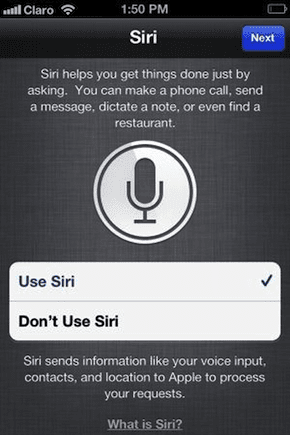
En artículos anteriores ya hemos cubierto un
algunos conceptos básicos
sobre Siri y algunos consejos que pueden
te ayuda a trabajar mucho mejor
con eso. Esta vez, echamos un vistazo a algunas configuraciones esenciales del asistente digital de Apple y cómo hacerlo más privado y seguro.
Configuración de Siri
Primero, comencemos aprendiendo cómo configurar Siri y adaptarlo para que se adapte mejor a sus necesidades específicas.
En tu iPhone, ve a Ajustes > Siri. Allí podrás ver si Siri está habilitado y, lo más importante, las diferentes opciones de configuración que puedes usar para ajustarlo.
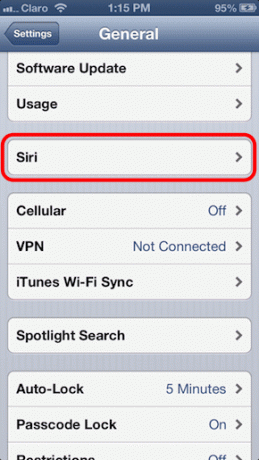
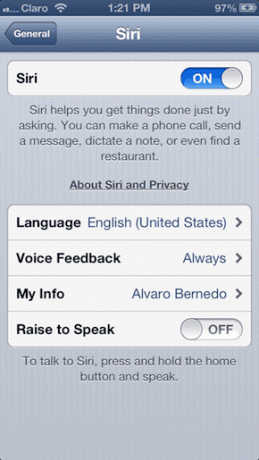
Estos son:
Levantar para hablar: Definitivamente una de las configuraciones más convenientes de Siri para muchos usuarios de iPhone. cuando es APAGADO (su valor predeterminado) la única forma de convocar a Siri es mantener presionado el botón de Inicio en su iPhone. Sin embargo, si habilita esta configuración, también podrá llamar al asistente digital de Apple simplemente acercando su iPhone a su oído y hablando.
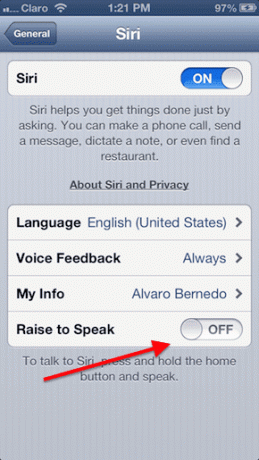
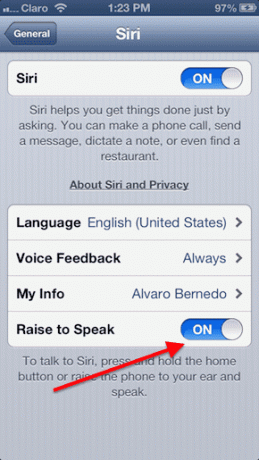
Idioma: Uno de los grandes aspectos de Siri es que no se limita al inglés. De hecho, con cada lanzamiento y actualización de iOS, Apple mantiene agregando nuevos idiomas en el que los usuarios pueden interactuar con Siri. Hasta ahora, los principales incluyen tres dialectos chinos diferentes, cuatro tipos de inglés, alemán, japonés y dos tipos de español. Así que diríjase a esta configuración y vea si encuentra un idioma con el que se sienta más cómodo.
Una vez que lo habilites, simplemente comienza a hablar con Siri de forma natural y debería funcionar bien la mayor parte del tiempo.

Comentario de voz: Como su nombre indica, esta configuración controla cuándo le gustaría escuchar los comentarios de Siri. Puede optar por hacerlo siempre (la opción predeterminada) o, si cree que no necesita confirmación por voz de sus preguntas y comandos al asistente digital cuando sostiene su iPhone, luego el Solo manos libres La opción definitivamente se adaptará mejor a ti.

Mi información: Tocando en el Mi información la configuración mostrará inmediatamente todos tus contactos. Por lo general, no debería necesitar configurar esto, ya que esto se hace cuando configura inicialmente su iPhone, pero es posible que desee elegir otro de sus perfiles de contacto para que Siri tenga más información sobre Uds.
Restricción del acceso a Siri mediante un bloqueo de contraseña
Como bien sabes, Siri se puede activar simplemente presionando prolongadamente el botón de Inicio en tu iPhone. Esto es muy conveniente, por supuesto, pero también puede presentar algunas amenazas de seguridad, ya que casi cualquier persona puede tomar su iPhone y pedirle a Siri información personal y confidencial. incluso si tu iPhone está bloqueado.
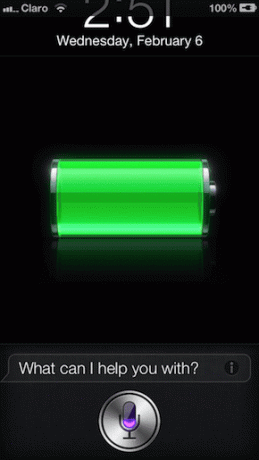
Para evitar que esto suceda, puede proteger a Siri bloqueándola con un código de acceso para que cuando intente para convocarlo después de que su teléfono haya sido bloqueado, primero deberá desbloquearlo con su contraseña de nuevo.
Para ello, abra el Ajustes aplicación en su iPhone y toque en General. Luego toca Código de bloqueo. Una vez en la siguiente pantalla, desplácese hacia abajo y debajo Permitir acceso cuando está bloqueado, gire el Siri palanca APAGADO, deshabilitando Siri por completo desde la pantalla de bloqueo de su iPhone una vez que esté bloqueado.

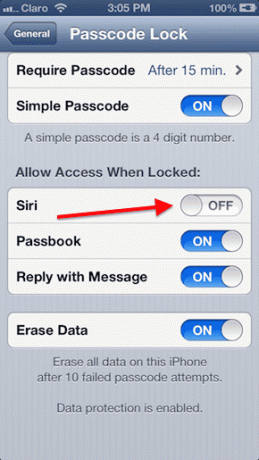
Ahí tienes Unos simples ajustes que harán que Siri sea más seguro y se adapte mejor a tus necesidades.
Última actualización el 03 febrero, 2022
El artículo anterior puede contener enlaces de afiliados que ayudan a respaldar a Guiding Tech. Sin embargo, no afecta nuestra integridad editorial. El contenido sigue siendo imparcial y auténtico.



